Toolbox manuell aktualisieren
| SOLIDWORKS | Standard |
| Modul: | SOLIDWORKS CAD |
| Gültig für: | Versionsübergreifend |
| Stand: | 27.07.2021 |
Voraussetzungen / Entstehung
Wenn Sie ein Teil oder eine Baugruppe öffnen und diese Meldung erhalten, verweist Ihre SOLIDWORKS Version auf eine veraltete Toolbox und muss aktualisiert werden.

Dies kann vorkommen, wenn bei der Client Installation/Upgrade keine bestehende Toolbox zum Aktualisieren angegeben wurde. Die Toolbox muss anschliessend von Hand aktualisiert werden.
Zusatzinformation / Fakten
Bitte beachten Sie, dass in SOLIDWORKS 2015 und höher, die Datenbankdatei die Erweiterung '.sldedb' hat. In SOLIDWORKS 2014 und darunter lautet die Dateierweiterung ".mdb".
Stellen Sie sicher, dass Sie Schreibzugriff auf die Datei haben (klicken Sie mit der rechten Maustaste auf die Datei SWBrowser.sldedb, entfernen Sie das schreibgeschützte Flag, falls vorhanden, und klicken Sie auf OK, um die Änderung zu übernehmen). Diese Datei befindet sich im lang/english-Ordner des Toolbox-Verzeichnisses.
|
Durch die Aktualisierung einer Toolbox auf eine neue SOLIDWORKS Hauptversion wird diese Toolbox mit jedem Computer inkompatibel, auf dem ältere SOLIDWORKS Hauptversionen ausgeführt werden! Erstellen Sie daher eine Sicherungskopie der Toolbox. |
1. Schritt
Aktualisieren Sie die Datei SWBrowser.sldedb mit dem Dienstprogramm UpdateBrowserData.exe. Das Dienstprogramm befindet sich im SolidWorks Installationsverzeichnis im Ordner C:\Programme\SolidWorks Corp\SOLIDWORKS\Toolbox\data utilities\UpdateBrowserDatabase.exe
HINWEIS: Wenn Sie mit 3DEXPERIENCE Works arbeiten befindet sich das Dienstprogramm unter C:\Program Files\Dassault Systemes\SOLIDWORKS 3DEXPERIENCE\SOLIDWORKS\Toolbox\data utilities
Klicken Sie mit der rechten Maustaste auf UpdateBrowserDatabase.exe und wählen Sie "Als Administrator ausführen".

Wichtig «Als Administrator» ausführen!
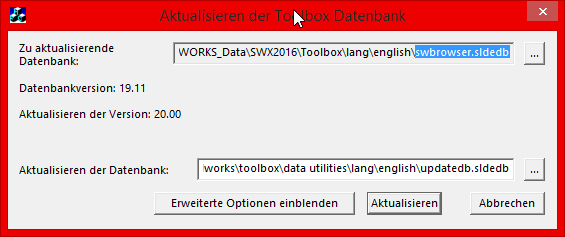
Diese beiden Pfade können folgendermassen Aussehen.
Zu aktualisierende Datenbank: D:\SOLIDWORKS_Data\SWX\Toolbox\lang\english\swbrowser.sldedb
Aktualisieren der Datenbank: C:\Programme\SOLIDWORKS Corp\SOLIDWORKS\Toolbox\data utilities\lang\English\updatedb.sldedb

Das Fenster wird automatisch geschlossen, sobald die Aktualisierung abgeschlossen ist.
2. Schritt
Navigieren Sie zur sldtoolboxupdater.exe. Diese Datei liegt standardmässig in folgendem Verzeichnis:
- C:\Program Files\SOLIDWORKS Corp\SOLIDWORKS\sldtoolboxupdater.exe
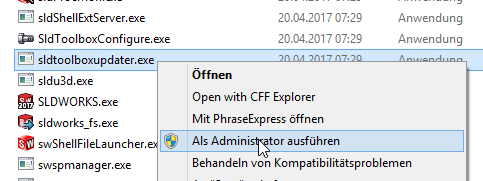

SOLIDWORKS/Toolbox installation media location = Dateipfad zu denToolbox-Zip-Files in den SOLIDWORKS Installationsdateien.
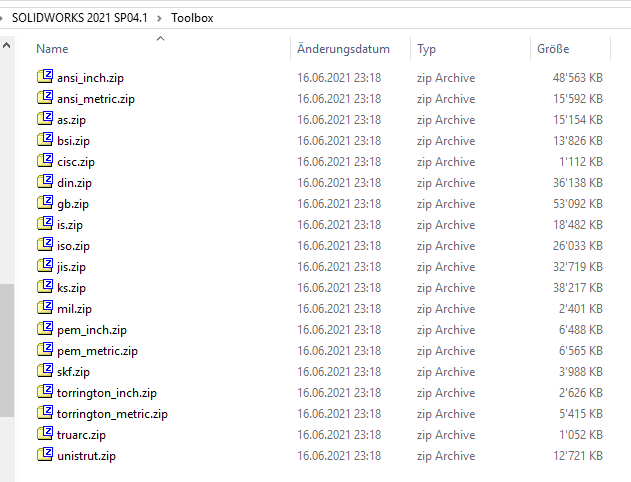
Hinweis: Im Administrator-Installationsabbild sind diese Files unter \64bit\Toolbox.
Process klicken und warten bis alle mit einem grünen Haken markiert werden.
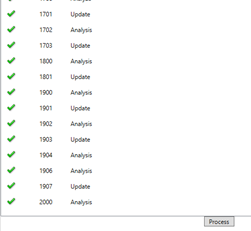
Sobald wieder „Process“ am Ende steht, ist das Update fertig -> Fenster schliessen
Systemoptionen
Sobald das Upgrade abgeschlossen ist, prüfen Sie ob der richtige Pfad zu der aktualisierten Toolbox in SOLIDWORKS, unter Extras > Optionen > Systemoptionen > Bohrungsassistent /Toolbox, angegeben ist.
Aktualisieren von Toolbox in SOLIDWORKS PDM
Wenn Sie ein Upgrade einer Toolbox durchführen, die von SOLIDWORKS PDM verwaltet wird, lesen Sie bitte die SOLIDWORKS PDM Installationsanleitung unter „Aktualisieren von Toolbox in SOLIDWORKS PDM“ durch.
SOLIDWORKS PDM Installationsanleitung
Tags: SWBrowser.mdb, Toolbox, UpdateBrowserData.exe